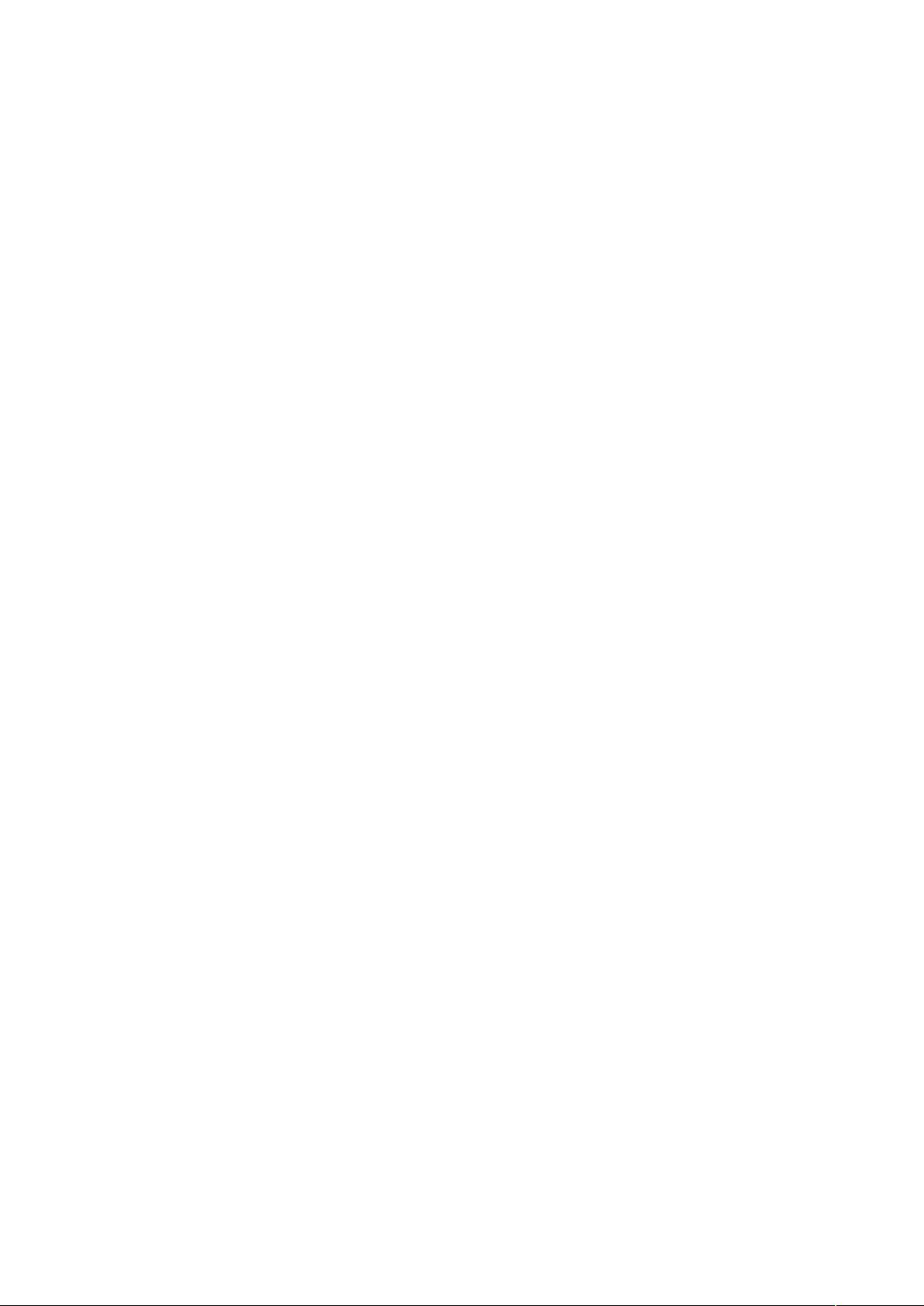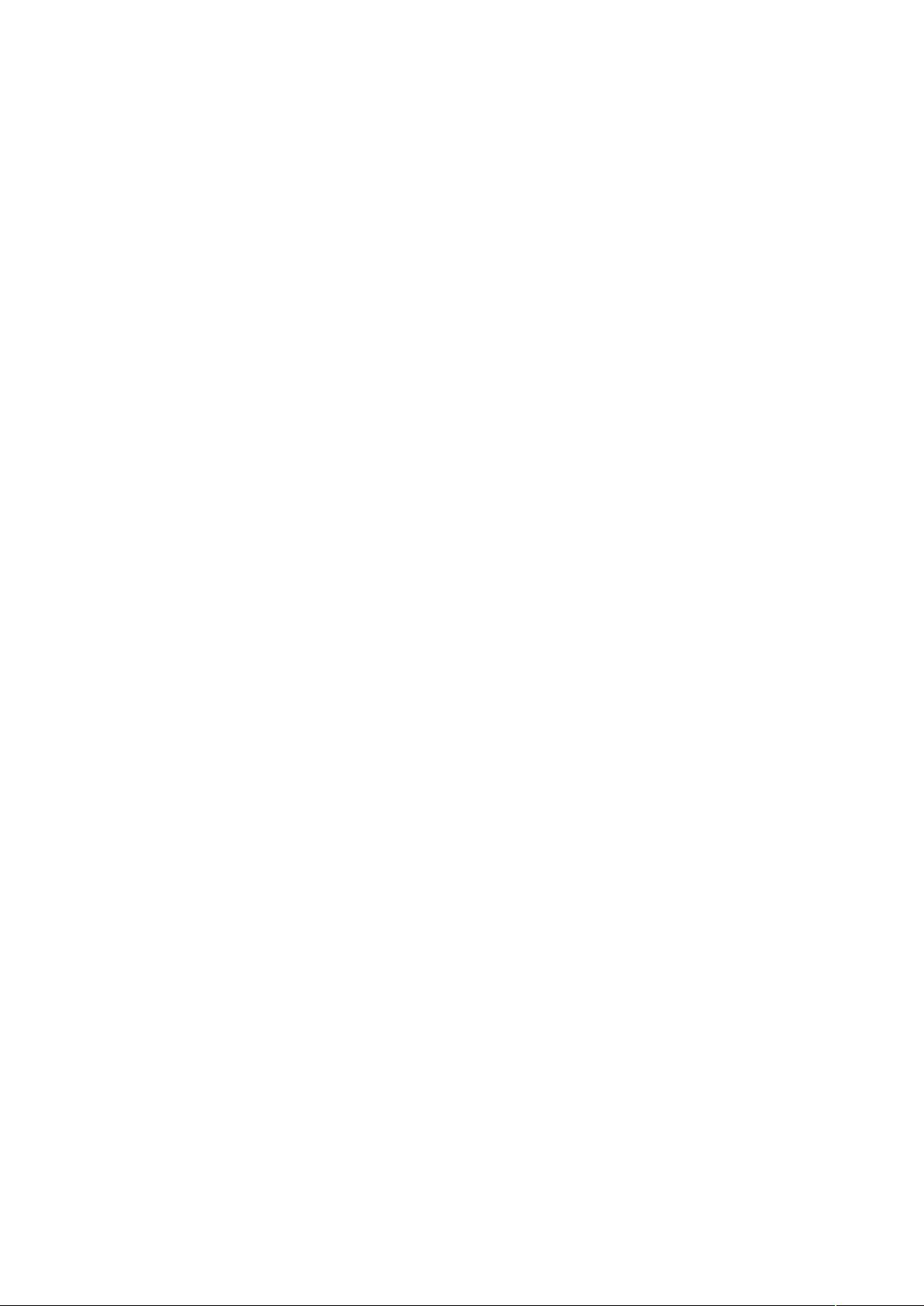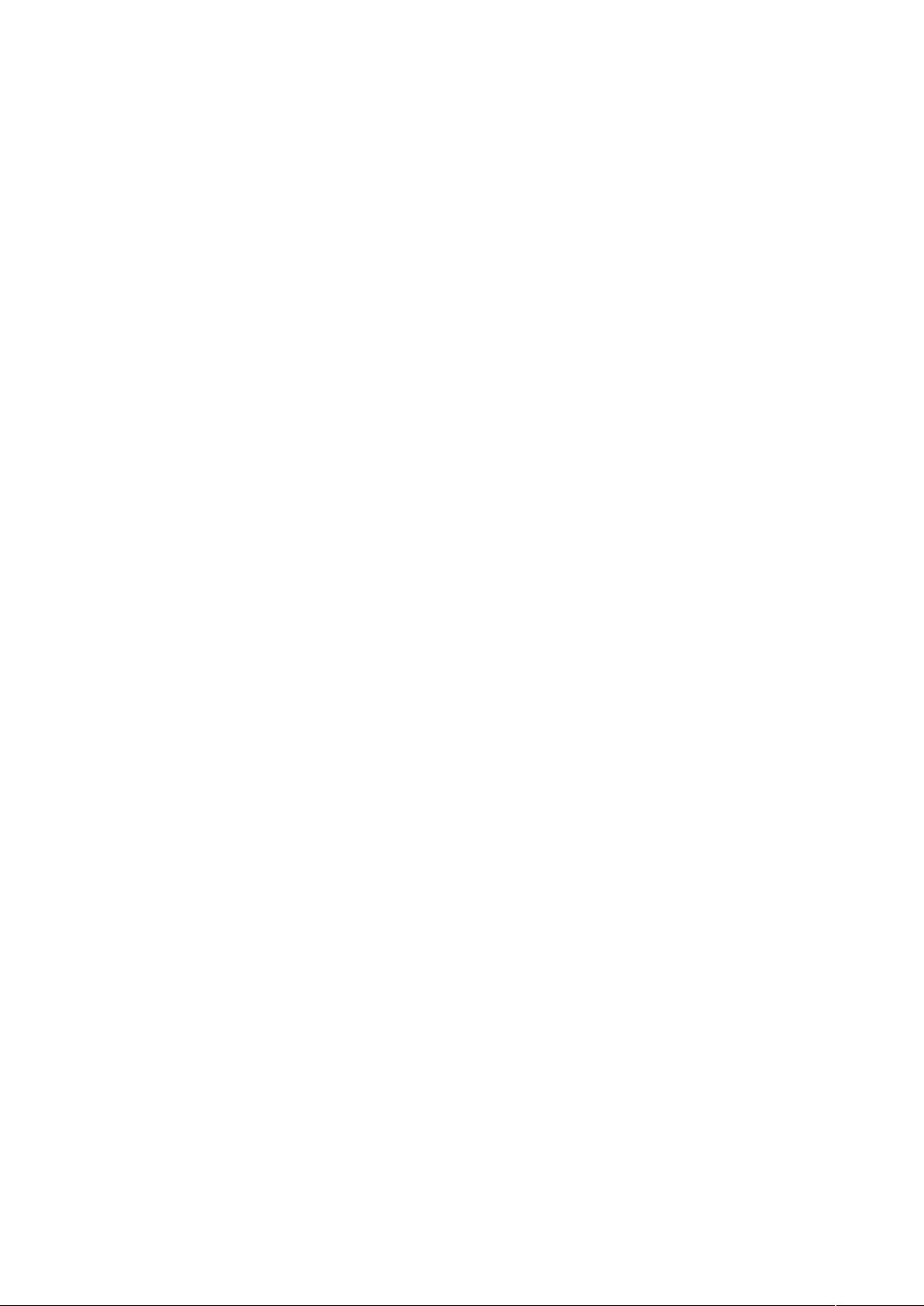自定义与优化CAD2011快捷键设置全攻略
需积分: 5 112 浏览量
更新于2024-07-31
收藏 69KB DOC 举报
"2011CAD快捷键"
在CAD(计算机辅助设计)软件中,快捷键的使用能够显著提高设计师的工作效率,减少鼠标点击次数,加快绘图速度。2011版本的AutoCAD提供了丰富的快捷键供用户自定义,以适应个人的操作习惯。以下是对2011CAD快捷键及其自定义设置方法的详细说明:
一、CAD快捷键自定义设置方法
1. 方法一:
通过“工具”菜单 -> “自定义” -> “编辑程序参数文件”。在这个界面中,你可以根据个人需求修改快捷键设置,保存修改后,重启CAD软件即可应用新的快捷键配置。
2. 方法二:
你可以在安装目录下找到`\ProgramFiles\AutoCAD200*\UserDataCache\Support\a.CF9m5]c`(注意,UserDataCache文件夹可能被隐藏)路径下的`acad.pgp`文件。这个文件包含了所有可用的快捷键命令,你可以直接在此文件中修改或添加快捷键,然后保存并重新启动CAD。
二、CAD快捷键使用示例
以下是一些常见的CAD快捷键:
- F1: 获取帮助
- F2: 切换作图窗和文本窗口
- F3: 开启/关闭对象自动捕捉
- F4: 数字化仪控制
- F5: 切换等轴测平面
- F6: 控制坐标显示方式
- F7: 开启/关闭栅格显示
- F8: 开启/关闭正交模式
- F9: 开启/关闭栅格捕捉模式
- F10: 开启/关闭极轴模式
- F11: 开启/关闭对象追踪模式
- Ctrl+B: 开启/关闭栅格捕捉模式 (等同于F9)
三、特殊功能快捷键
- dra: 半径标注
- ddi: 直径标注
- dal: 对齐标注
这些只是众多快捷键中的一部分,CAD还提供了大量的其他命令,如移动(M), 旋转(R), 复制(C), 镜像(I), 偏移(O)等等,每个命令都有对应的快捷键,熟练掌握这些快捷键可以大幅提升绘图效率。
四、自定义快捷键策略
1. 使用常用命令的首字母作为快捷键,例如,如果你经常使用“偏移”命令,可以将其快捷键设置为“O”。
2. 考虑手指在键盘上的自然分布,将常用命令分配到容易按到的键位。
3. 尽量避免与系统默认快捷键冲突,以免造成不便。
总结来说,2011CAD的快捷键不仅包括了基本的绘图和编辑操作,还支持用户根据自身习惯进行自定义,使得设计师能够更加高效地进行设计工作。通过合理设置和熟练使用快捷键,可以在CAD中实现流畅快速的绘图体验。
2011-10-18 上传
2023-11-13 上传
2023-06-27 上传
2023-07-13 上传
2023-10-19 上传
2024-04-02 上传
2023-02-16 上传
2023-07-28 上传
2024-05-14 上传
pig1688
- 粉丝: 1
- 资源: 11
最新资源
- 明日知道社区问答系统设计与实现-SSM框架java源码分享
- Unity3D粒子特效包:闪电效果体验报告
- Windows64位Python3.7安装Twisted库指南
- HTMLJS应用程序:多词典阿拉伯语词根检索
- 光纤通信课后习题答案解析及文件资源
- swdogen: 自动扫描源码生成 Swagger 文档的工具
- GD32F10系列芯片Keil IDE下载算法配置指南
- C++实现Emscripten版本的3D俄罗斯方块游戏
- 期末复习必备:全面数据结构课件资料
- WordPress媒体占位符插件:优化开发中的图像占位体验
- 完整扑克牌资源集-55张图片压缩包下载
- 开发轻量级时事通讯活动管理RESTful应用程序
- 长城特固618对讲机写频软件使用指南
- Memry粤语学习工具:开源应用助力记忆提升
- JMC 8.0.0版本发布,支持JDK 1.8及64位系统
- Python看图猜成语游戏源码发布